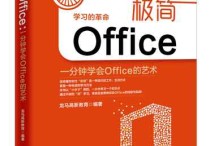掌握文件编辑的艺术:从基础操作到高级技巧
编辑文件内容是一个涉及多种工具和方法的任务,具体取决于文件的类型、格式以及你希望达到的目的。以下是详细的步骤和案例说明:
1. 选择合适的编辑工具
首先,你需要选择一个合适的编辑工具。常见的文本文件可以使用文本编辑器(如Notepad、Sublime Text、VS Code等),而更复杂的文件格式(如Word文档、Excel表格、PDF等)则需要专门的软件(如Microsoft Word、Adobe Acrobat等)。
2. 打开文件
使用选定的编辑工具打开文件。例如,如果你要编辑一个文本文件,可以在Notepad中点击“文件”->“打开”,然后选择你要编辑的文件。
3. 编辑内容
一旦文件打开,你就可以开始编辑内容了。以下是一些常见的编辑操作:
-
修改文本:直接在文件中找到你要修改的部分,然后进行编辑。例如,如果你有一个文本文件,内容是“Hello World”,你可以将其修改为“Hello Universe”。
-
添加新内容:在文件的适当位置插入新的文本。例如,在“Hello World”后面添加“Welcome to the new world!”。
-
删除内容:选中不需要的文本并删除。例如,删除“Hello World”中的“World”,只留下“Hello”。
-
格式化内容:对于支持格式的文件(如Word文档),你可以更改字体、颜色、对齐方式等。例如,将标题设置为加粗、居中对齐。
4. 保存文件
完成编辑后,记得保存文件。在大多数编辑器中,你可以点击“文件”->“保存”或使用快捷键(如Ctrl+S)来保存更改。
5. 案例演示
假设你有一个名为example.txt的文本文件,内容如下:
Hello World
This is a sample text file.
你希望将其修改为:
Hello Universe
Welcome to the new world!
This is a sample text file.
步骤:
- 打开
example.txt文件。 - 将“Hello World”修改为“Hello Universe”。
- 在“Hello Universe”后面添加“Welcome to the new world!”。
- 保存文件。
6. 高级编辑技巧
对于更复杂的文件类型,你可能需要使用一些高级技巧:
-
批量替换:在文本编辑器中,你可以使用“查找和替换”功能来批量修改内容。例如,将文件中的所有“World”替换为“Universe”。
-
脚本自动化:对于重复性任务,你可以编写脚本来自动化编辑过程。例如,使用Python脚本批量修改多个文件的内容。
-
版本控制:使用版本控制系统(如Git)来跟踪文件的修改历史,方便回滚到之前的版本。
7. 注意事项
- 备份文件:在编辑重要文件之前,建议先备份文件,以防意外修改导致数据丢失。
- 权限问题:确保你有足够的权限来编辑文件,特别是在编辑系统文件或受保护的文件时。
8. 总结
编辑文件内容是一个基础但非常重要的技能,掌握合适的工具和方法可以大大提高工作效率。无论是简单的文本修改还是复杂的格式调整,都需要细心和耐心。